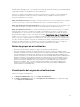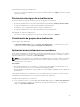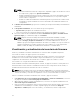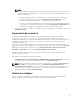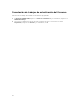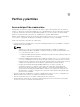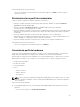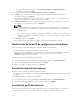Users Guide
NOTA:
• Para una actualización a nivel de componentes, expanda los grupos de servidores a su nivel
de componentes y haga clic en Ejecutar actualización.
• Cuando actualiza información a nivel de componentes, si la versión del firmware existente
es igual a la versión del firmware del origen de actualizaciones, no se produce ninguna
acción en dicho componente.
• Cuando se realiza una actualización de firmware para la 11.ª generación de servidores Dell
PowerEdge, no puede actualizar las versiones de firmware de la unidad de suministro de
energía (PSU).
2. En Detalles de la actualización, proporcione el nombre y la descripción del trabajo de actualización
de firmware.
3. En Programar actualización, seleccione una de las opciones siguientes:
• Ejecutar ahora: para aplicar las actualizaciones ahora.
• Seleccione la fecha y la hora para programar una actualización de firmware en el futuro.
4. Seleccione el método de la actualización mediante Actualización sin agente o Actualización sin
agente en etapas y, a continuación, haga clic en Terminar.
NOTA: Después de enviar un trabajo de actualización de firmware al iDRAC, el servidor
interactúa con el iDRAC para obtener el estado del trabajo y proporciona actualizaciones de
estado en Trabajos y Registro de actividades en la consola de administración. A veces, el
iDRAC no proporciona ninguna actualización de estado en los trabajos a los que el servidor les
realiza un seguimiento. El servidor espera 6 horas como máximo y si no hay respuesta del
iDRAC, el estado del trabajo de actualización de firmware se considera fallido.
Visualización y actualización de inventario de firmware
Puede ver y actualizar el inventario de firmware de los servidores Dell compatibles después de
seleccionar un servidor o un grupo específico de servidores.
Puede ver un informe de comparación del inventario del servidor o del chasis con un origen de
actualizaciones seleccionado. Puede cambiar el origen de actualizaciones y ver el informe de
comparación de la información de inventario de los servidores, grupos de servidores o chasis
seleccionados con el origen de actualizaciones cambiado.
Puede actualizar el inventario de firmware para un servidor, un grupo de servidores o chasis para ver la
información más reciente. Cuando se actualiza la información sobre componentes de un servidor, se
actualiza toda la información de inventario de todos los servidores.
NOTA: Cuando actualiza a esta versión de DLCI para SC2012 VMM, no se muestra la información
más reciente para servidores descubiertos en versiones anteriores. Para obtener la información más
reciente del servidor y el informe de comparación correcto, vuelva a descubrir los servidores.
Para ver o actualizar el inventario de firmware de un servidor o grupo de servidores:
1. En Complemento de la consola de DLCI para SC2012 VMM, en Centro de actualización, seleccione
un grupo de actualización Seleccionar grupo de actualización.
2. (Opcional) Para cambiar el origen de actualizaciones, seleccione un origen de actualizaciones de
Seleccionar origen de actualizaciones.
3. Para ver información de firmware sobre la versión actual, la versión de línea de base y la acción de
actualización recomendada por el servidor, expanda el grupo de servidores de Grupo de
dispositivos o servidores para el nivel del servidor y, a continuación, a nivel de componentes.
34